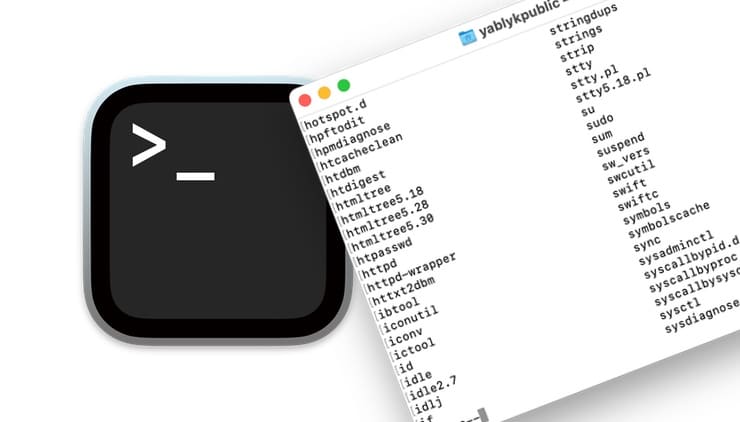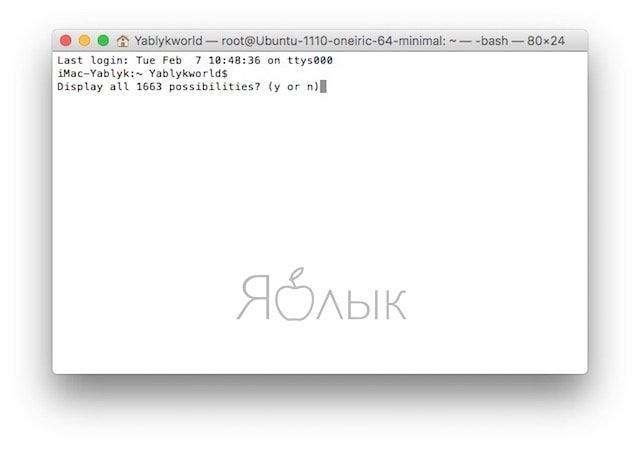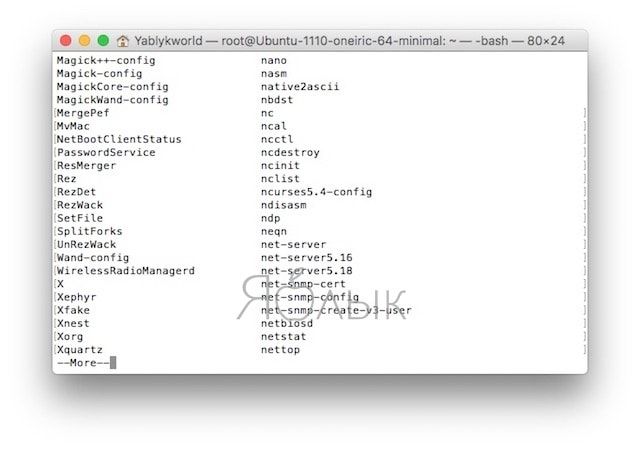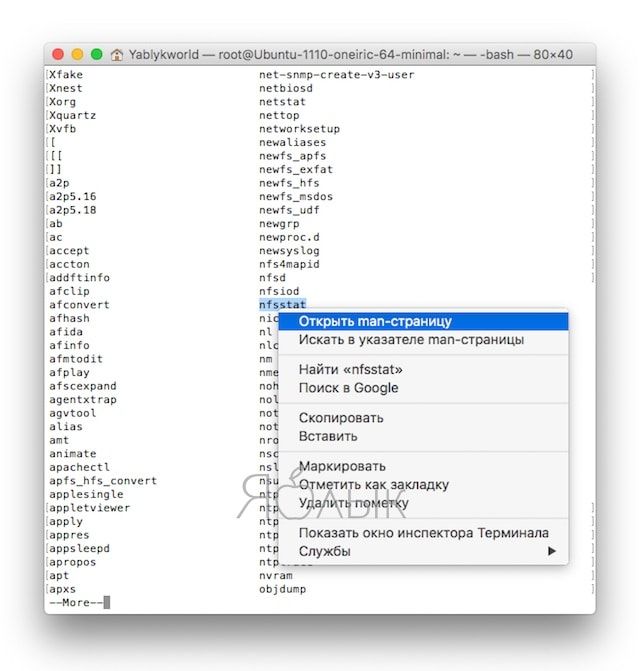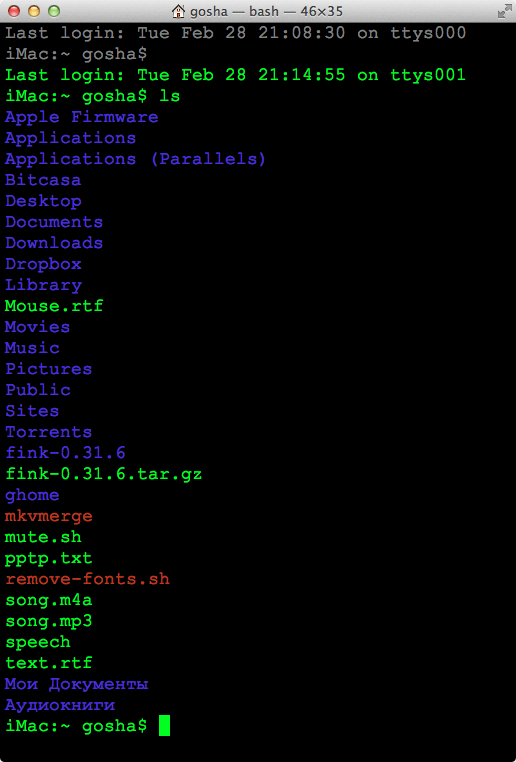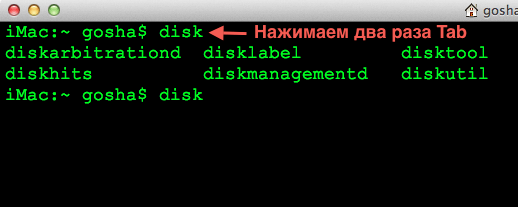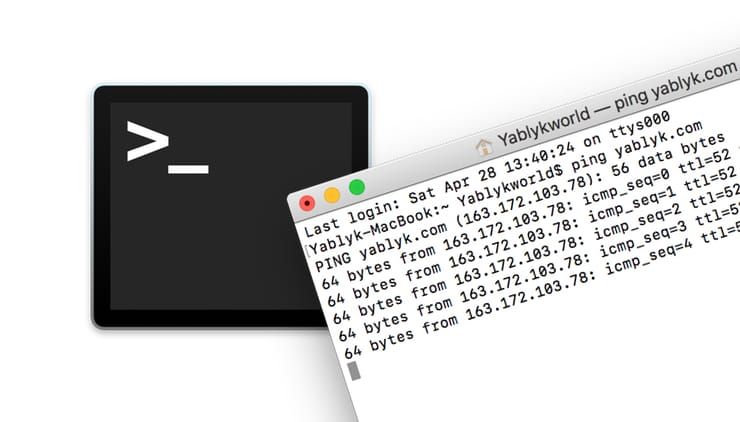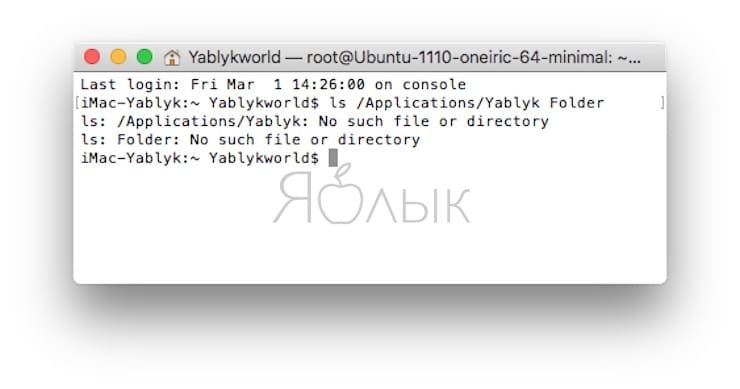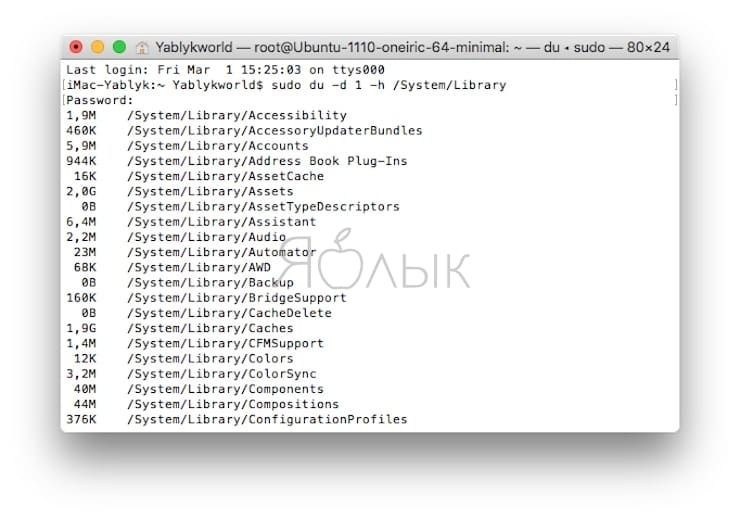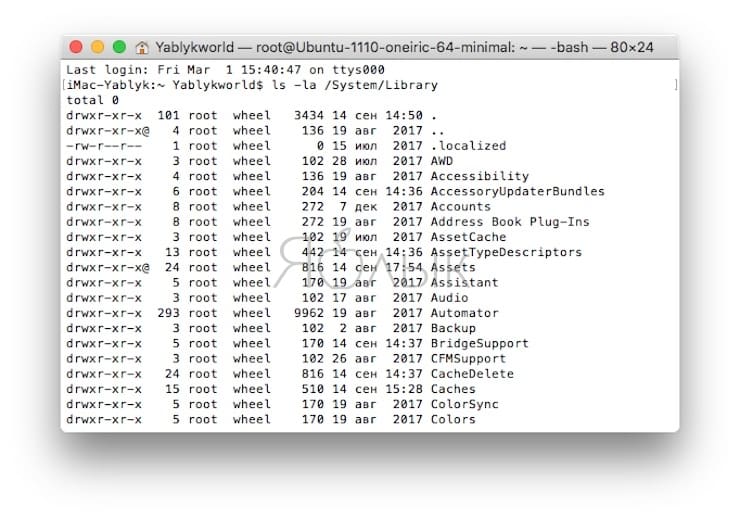Как открыть полный список команд Терминала в macOS с описанием
Многие пользователи macOS знают о наличии в этой операционной системе такого приложения как «Терминал». Значительно меньше пользователей знают, как его запустить, и уж совсем небольшой процент владельцев компьютеров Mac умеет пользоваться терминалом.
При желании пользователи могут ознакомиться с полным списком команд (более 1600), доступных в macOS. Безусловно, большая часть из них вряд ли пригодится рядовым пользователям, но узнать о назначении каждой из них будет полезно.
Как отобразить список команд Терминала, доступных в macOS
Полный список команд терминала можно отобразить при помощи командной строки, доступной во всех современных версиях macOS.
1. Откройте каталог «Программы» → «Утилиты» и запустите приложение «Терминал».
2. В командной строке дважды нажмите клавишу Escape.
3. На экране отобразится сообщение
Display all 1660 possibilities? (y or n) («Отобразить все 1660 возможностей? (y или n))».
Нажмите на клавишу Y для вывода доступных команд.
4. Нажмите Return (Enter) для прокрутки списка команд.
5. Нажмите Delete или Backspace для выхода из списка.
Как посмотреть описание любой команды Терминала на Mac (macOS)
Вы увидите обширный перечень команд. Некоторые из них могут быть знакомы продвинутым пользователям, а о некоторых могут не знать даже профессиональные пользователи. Выяснить назначение той или иной команды можно следующим способом:
1. Правой кнопкой мыши щелкните на любой команде из списка.
2. В отобразившемся меню выберите пункт Открыть man-страницу.
3. После нажатия на указанную опцию откроется новое окно с инструкцией.
[Mac OS X] Начинающим о работе в Терминале
В OS X обычный пользователь практически не сталкивается с необходимостью использовать командную строку, поскольку большинство его нужд покрывает то, что реализовано в графическом интерфейсе системы.
Другое дело, когда нужны некоторые скрытые возможности, которые недоступны из графического интерфейса. Собственно в этой рубрике мы частенько прибегаем к извлечению этих скрытых возможностей при помощи командной строки. А потому я и решил немного рассказать о программе Терминал и командной строке, а так же дать пару советов новичкам, которые позволят им ощущать себя в ней более комфортно.
Небольшое введение
Начнем с вопроса, что такое Терминал? Прежде всего, это приложение, внутри которого выполняется командный интерпретатор. Его еще часто называют интерфейсом командной строки. Он интерпретирует команды специального языка скриптов.
Пояснение слова скрипт
Правильнее «скрипт» следует называть сценарием, поскольку это одно из значений английского слова — sript. Да и фактически «скрипт» является сценарием. Но термин «скрипт» очень прочно устоялся среди программистов, а потому я немного нарушу правила русского языка и буду называть его именно – скрипт. Тем более что и само слово «сценарий» заимствовано русским языком и родным ему не является.
Языки скриптов бывают разные, но есть наиболее распространенный набор таких языков, а соответственно и их интерпретаторов.
В настоящее время bash – фактически стандарт де-факто в большинстве Unix-подобных систем.
Найти информацию обо всех перечисленных интерпретаторах несложно в «Википедии».
Командная строка
Когда вы запускаете программу Терминал, то видите в ее окне командную строку, которая в моей системе выглядит так:
Командная строка начинается с названия компьютера (у меня он называется iMac), затем следует название текущего каталога — по умолчанию открывается домашний каталог пользователя, который в Unix-системах обозначается знаком
Примечание: в заголовке окна Терминала вы видите текущий каталог (в данном случае это домашний каталог, а потому он обозначен домиком), затем имя пользователя, затем название используемого интерпретатора (в данном случае — bash ) и размер окна в символах.
Язык скриптов bash
Самой простой командой этого языка является запуск программы – она состоит только из имени файла программы и, если необходимо, то и полный путь до этого файла, а так же, возможно, с последующими за именем файла ключами и параметрами, которые дают различные указания выполняемой программе.
Небольшое, но важное пояснение
Посмотреть содержимое переменной PATH вы можете командой:
Естественно эту переменную можно настраивать, но какой-то особой необходимости в этом у обычного пользователя не возникает, а потому я опущу этот вопрос.
Ну а теперь перейдем собственно к советам.
Совет 1 — автодополнение
При использовании командной строки очень часто приходится вводить имена файлов – обычно это файлы различных команд, и вводить имена файлов или каталогов, передаваемых в качестве параметра командам, которые необходимо набирать с указанием полного пути до них. И вот для того, чтобы не ошибиться при наборе, в bash имеется механизм, называемый автодополнением.
Примечание: в дальнейшем, для удобства, я буду называть имя файла команды просто командой. Это общепринятая практика.
Смысл этого механизма заключается в том, что когда вы начинаете набирать команду, вводите первые несколько букв и нажимаете клавишу Tab, в результате чего набор команды будет завершен автоматически. Это же работает и при наборе пути и имен файлов, передаваемых командам в качестве параметров.
Точно так же это действует и при наборе имен каталогов и файлов, передаваемых в качестве параметров командам.
И сразу небольшое отступление.
И еще одно отступление.
Итак, мы ознакомились с автодополнением. Этот инструмент позволяет очень быстро и безошибочно вводить команды. Между прочим, многие файловые операции (копирование, перемещение, переименование, удаление) бывают гораздо проще и их быстрее выполнить именно в командной строке, используя механизм автодополнения. 🙂
Совет 2 – история команд
Пользоваться историей команд очень просто – при помощи клавиш навигации — Стрела вверх и Стрелка вниз. Нажмите первую из них и вы увидите в командной строке предыдущую выполненную команду. Последующие нажатия этой клавиши будут последовательно выводить ранее выполненные вами команды. Соответственно вторая клавиша листает список выполненных команд в обратном направлении.
Так же, если вы ввели команду с ошибкой и попытались ее выполнить, то после получения сообщения об ошибке, гораздо проще бывает не вводить команду заново, а исправить ошибку в предыдущей, вызвав ее нажатием на клавишу Стрелка вверх, а затем внеся исправления.
Надеюсь, это небольшое введение в основы мира командной строки, не слишком вас утомило. 🙂
Терминал на Mac (macOS): что это, команды, синтаксис – понятный гид для начинающих
Сегодня все мы в 99% случаев работаем с Mac через приятный, понятный и удобный графический интерфейс пользователя. Но при решении ряда специфических задач даже Finder не справится с тем, что сделает старая добрая командная строка…
Например, с её помощью гораздо проще – и быстрее! – искать затерявшийся где-то в недрах системы 5-гигабайтный файл или путь к приложению, которое, как вы думали, уже давно удалено.
Что такое «Терминал»?
Терминал – стандартная системная утилита для взаимодействия с Mac при помощи командной строки. В Linux есть похожий инструмент управления, т.к. обе ОС являются Unix-подобными.
Интерфейс командной строки (command line interface или сокращенно CLI) – он же язык общения с Терминалом – называется bash. Всё, о чем мы расскажем ниже – это bash-команды.
Общие команды для Mac
Основной синтаксис
Bash-команда обычно строится так:
[Команда] [Опции] [Ввод или путь к файлу или директории]
Если вы поймете путь, то поймете и то, как macOS в действительности видит ваши файлы. Как? Да как в матрешке – одна за другой. Например, вот путь к файлу под названием «Мои секреты», лежащему на Рабочем столе: /Users/Yablykworld/Desktop/My Secrets.
Пробелы
С пробелами действует простое правило – ничего лишнего!
Почему? Дело в том, что bash считает пробел концом команды!
Если у вас есть папка с пробелами в названии – например, Yablyk Folder, и вы пытаетесь вывести её содержимое с помощью команды ls /Applications/Yablyk Folder, то соответствующий файл не будет найден, и на выходе появится ошибка:
Чтобы решить эту проблему, понадобятся кавычки или обратный слэш. Вот теперь всё будет правильно:
Многим командам требуется доступ с уровня администратора. Если вы сейчас пользуетесь Mac не под аккаунтом его «админа», но знаете пароль, введите в командную строку перед текстом самой команды sudo – (что означает «single user do», «делает один пользователь»). Так вы временно получите привилегии администратора и возможность произвести необходимые операции без смены аккаунта.
Команды Терминала для улучшения продуктивности
Синтаксис find состоит из четырех частей:
2. путь к директории, в которой вы хотите искать информацию (например, /Applications);
3. опции (например, -name дает find возможность искать файлы, которые подходят к заданному названию);
4. непосредственно сам поисковый запрос (например, Google Chrome).
Вот как выглядит вся команда в целом:
Примечание: «звездочки» (*) указывают на то, что используется regex (регулярные выражения).
du – это сокращение от «disk usage». Команда поможет быстро узнать размер конкретного файла или папки, или даже списка файлов внутри папки.
Лучшие опции для du:
-d («глубина», или depth): если за этой буквой стоит цифра, то find ограничит поиск по директории соответствующим количеством уровней. Например, если вы отдадите вашему Mac команду du:
Терминал выдаст вам информацию только об общем «весе» папок и файлов в папке Applications, без данных о размере подпапок, вложенных в эти папки.
-h (human readable, или «человеко-читаемые»). Выводит размеры файлов в привычных людям величинах – K (килобайтах), М (мегабайтах) или G (гигабайтах).
Команда du в действии:
Синтаксис mv очень прост – старый путь меняется на новый:
mv /Users/Yablykworld/Documents/file1 /Users/Yablykworld/Desktop/file1
Эта команда переносит file1 из папки Документы на Рабочий стол.
ls – невероятно мощная. команда для отображения того, что находится в ваших папках. Также она выдает информацию о том, кто имеет право видеть их, есть ли на вашем Mac скрытые файлы или папки, и многое другое.
Лучшие опции для ls:
-l – отображает права для каждого файла в папке, время последнего изменения, владельца файла и его (файла) название.
-a – показывает все файлы в папке, включая скрытые (отличный вариант для библиотеки пользователя, которая в macOS по умолчанию скрыта).
Вот как всё работает:
mkdir
Создает новые папки в мгновение ока.
Эта команда раз и навсегда удаляет абсолютно любой файл, который вы поместите в команду. Что, разумеется, требует повышенного внимания – в отличие от Корзины, rm не будет спрашивать «а Вы точно уверены?». Предполагается, что вы знаете, что делаете…
По умолчанию rm удаляет только файлы, папки остаются. Для того, чтобы сразу удалять и их, используйте опцию -R (рекурсивно).
Основные команды терминала macOS, которые вам нужно знать [Guide]
Терминал — это приложение в операционных системах на основе Unix, которое предоставляет интерфейс командной строки (или CLI), поэтому вы можете взаимодействовать с оболочкой операционной системы и получать доступ к ее различным службам и управлять ими.
В macOS терминал, соответственно, называется Терминалом, и он использует оболочку Z (Zsh) в качестве оболочки входа по умолчанию. Используя Терминал, вы можете легко перемещаться по системным каталогам, копировать / перемещать файлы, получать системную информацию, безопасно удаленно входить в другие системы и эффективно автоматизировать задачи / действия на вашем Mac.
Однако для выполнения любого из этих действий вам необходимо знать команды терминала (и их синтаксис). В этом руководстве мы перечислим все основные команды терминала macOS и способы их использования, чтобы вы могли эффективно использовать их на своем Mac.
Основные команды терминала macOS
Для выполнения команд в любой операционной системе требуется терминал. macOS уже поставляется с одним из них, и вы можете найти его в Приложения> Утилиты.
Кроме того, вы также можете добавить его в свою док-станцию для быстрого доступа. Для этого запустите Терминал, щелкните правой кнопкой мыши его значок в доке и выберите Параметры > Хранить в доке.
Теперь, когда на вашем Mac запущен Терминал, все, что вам нужно сделать, это ввести команду терминала и нажать «Return», чтобы выполнить ее.
Для вашего удобства мы разделили команды на несколько категорий, чтобы им было легче следовать:
1. Основные команды терминала
Прежде чем перейти к командам Терминала для конкретных действий, ниже приведены некоторые основные команды, которые вам следует знать.
я. человек
Команда man отображает руководство пользователя команды, для которой вы делаете запрос. Используя его, вы можете получить дополнительную информацию о команде, такую как ее описание, использование, доступные параметры и варианты, среди прочего.
предоставит вам всю необходимую информацию о команде cd (сменить каталог).
II. Чисто
Как следует из названия, команда clear очищает оболочку и дает вам пустое окно для ввода ваших команд. Поэтому, если у вас есть окно терминала, заполненное результатами всех ваших предыдущих команд, просто запустите clear, чтобы получить чистый лист.
iii. судо
sudo — самая мощная команда терминала. Он дает вам права администратора (root) для выполнения действий в macOS. Вам нужно будет использовать его, если вы хотите выполнить команду, требующую доступа суперпользователя.
Например, если вы хотите выключить Mac через Терминал, вам нужно запустить:
и введите свой пароль пользователя для выполнения команды.
iv. история
Команда history пригодится, когда вы хотите узнать все команды, которые вы выполняли в прошлом. Например, если вы отключили / включили какую-либо службу на своем Mac, но точно не помните ее имя или команду, которую вы использовали, вы можете использовать эту команду, чтобы узнать службу и отменить свое действие.
2. Навигация по каталогам
Перемещение между разными каталогами — одно из основных действий, которые вам необходимо выполнить для навигации по файловой системе. Вам нужно будет выполнить это, когда вы хотите создать новый файл, переместить файл между каталогами или запустить программы в каталоге.
Однако, прежде чем менять каталоги, важно знать ваш текущий рабочий каталог. Для этого запустите:
Точно так же вам может потребоваться просмотреть содержимое каталога, чтобы определить, содержит ли он файл / каталог, к которому вы хотите получить доступ. Используйте следующую команду и ее варианты, чтобы сделать это эффективно:
Для подробной разбивки:
Чтобы просмотреть все содержимое каталога, включая скрытые файлы и каталоги:
После того, как вы определили текущий рабочий каталог и каталог, к которому хотите перейти, команда cd поможет вам перемещаться между каталогами. Ниже приводится объяснение того, как его использовать.
Чтобы перейти в домашний каталог:
Если вы хотите перейти в конкретный каталог:
Чтобы перейти в родительский каталог:
Если вы хотите вернуться в предыдущий рабочий каталог:
Наконец, когда вам нужно перейти в корневой каталог, запустите:
3. Управление каталогом
Как только вы перейдете к желаемому каталогу, вы сможете выполнять там несколько операций, начиная от создания и редактирования новых каталогов и заканчивая удалением существующих.
Чтобы создать каталог, запустите:
Если вы хотите создать сразу несколько каталогов:
mkdir directory_name_1 directory_name_2 directory_name_3
Если вы хотите удалить / удалить каталог, запустите:
4. Управление файлами
Подобно управлению каталогами, Terminal также позволяет выполнять файловые операции, поэтому вы можете создавать новые файлы, редактировать их и удалять те, которые вам не нужны.
Чтобы создать файл:
Если вы хотите создать и отредактировать файл, запустите:
который откроет файл в текстовом редакторе Nano. В качестве альтернативы, если вы предпочитаете использовать какой-либо другой текстовый редактор, замените nano на имя этого редактора в приведенной выше команде.
Чтобы просмотреть тип файла на вашем Mac:
Если вы хотите скопировать файл из текущего каталога в другой каталог, запустите:
cp file_name directory_name
Если необходимо скопировать файл в тот же каталог, но с другим именем:
cp file_name new_file_name
Помимо копирования, иногда необходимо перемещать файлы между разными каталогами. Когда возникают такие потребности, вы можете переместить файл из вашего текущего каталога в другой каталог с помощью:
mv file_name directory_name
Более того, команда mv также может использоваться как команда переименования. Чтобы использовать его для переименования файла, используйте следующий синтаксис:
mv current_file_name new_file_name
Если вы хотите удалить / удалить файл, запустите:
5. Установка программ
macOS поставляется с предустановленным менеджером пакетов Homebrew, который позволяет устанавливать программы на Mac с помощью Терминала. В некотором смысле это намного более простой способ установки приложений на ваш компьютер, в отличие от традиционного способа, при котором вам нужно будет выполнить ряд шагов.
Чтобы обновить репозиторий Homebrew, запустите:
brew update
Если вы хотите обновить все установленные пакеты в вашей системе:
brew upgrade
Если это программа без графического интерфейса:
brew install program_name
Обратите внимание, что не все пакеты / программы могут быть установлены сразу: вам может потребоваться добавить их исходный репозиторий, чтобы получить их перед запуском команды установки.
Наконец, если вы хотите удалить программу, используйте:
brew uninstall program_name
6. Управление сетью
macOS позволяет просматривать подробную информацию о конфигурации сети прямо из окна Терминала. Хотя вы можете использовать графический интерфейс для просмотра такой информации, подход CLI делает весь процесс быстрым и легким и избавляет вас от лишних действий.
Одна из самых основных сетевых операций — это проверка связи с веб-сайтом / IP-адресом для проверки возможности подключения. Для этого введите:
Если вы хотите просмотреть IP-адрес и MAC-адрес вашего устройства, запустите:
Чтобы узнать IP-адрес и MAC-адрес всех устройств, подключенных к вашей сети:
Если вам нужна информация о входящих и исходящих подключениях к вашему Mac, используйте:
Чтобы найти все запущенные процессы на вашем Mac, у которых есть активное подключение к Интернету:
Чтобы получить дополнительную информацию о домене, используйте:
Если вы хотите определить путь (и переходы), пройденный пакетами от вашего устройства до их адреса назначения, запустите:
7. Управление процессами
Если вы когда-либо открывали приложение Activity Monitor на своем Mac, вы бы видели все активные процессы, запущенные в вашей системе. Эти процессы могут быть системными приложениями, сторонними приложениями или другими фоновыми службами, необходимыми операционной системе.
Хотя, как правило, вы не столкнетесь с проблемами с этими процессами, но иногда, когда на вашем устройстве работает много из них — до точки, когда она находится на границе, близкой к максимальному пределу памяти / ЦП — вы можете столкнуться с некоторой задержкой на вашем устройстве. система.
Один из способов справиться с этим — использовать приложение Activity Monitor. Однако гораздо более простой способ сделать это — использовать Терминал.
Первый шаг — определить запущенные процессы в вашей системе. Для этого запустите:
В качестве альтернативы, если вы хотите узнать статус основных процессов, которые в настоящее время запущены, вы можете сделать это с помощью:
Нажмите q или же Ctrl + C остановиться.
Теперь, если вы заметили незнакомый процесс или процесс, который потребляет много ваших ресурсов в выводе любой из вышеперечисленных команд, вы можете получить дополнительную информацию об этом, запустив:
Здесь вы можете увидеть имя приложения в столбце CMD. Обычно указывается абсолютный путь к программе / приложению.
Узнав больше о процессе, если вы обнаружите необходимость его прервать, запустите:
sudo killall program_name
Поскольку мы запускаем команду kill / killall с sudo, вам нужно будет ввести свой пароль пользователя после ввода команды для ее выполнения.
8. Управление разрешениями
Разрешения в операционной системе определяют, кто может получать доступ и изменять файлы / каталоги на компьютере. Если у вас есть несколько пользователей, использующих одну и ту же систему, вы можете установить разрешения для каждого пользователя, чтобы ограничить их доступ и запретить им просматривать или изменять ваши системные (или другие) файлы.
Установить разрешения в Терминале довольно просто, если вы разберетесь с его синтаксисом. Однако, прежде чем перейти к нему, первое, что вам нужно сделать, это определить права доступа к файлу, который вы хотите изменить. Для этого наберите:
Вы должны увидеть права доступа к файлам в левой части вывода. Разрешение файла / каталога обычно состоит из одиннадцати символов: первый символ указывает, является ли он файлом или каталогом, следующие девять символов обозначают разрешения (и делятся на группы по три, а последний символ указывает, содержит ли файл / каталог расширенный атрибуты.
Первым символом всегда является дефис (—) или буквой (d): первый представляет файл, а второй означает каталог. Переходя к следующим девяти символам, они делятся на три группы: владелец файла / каталога, группа и другие права пользователя. Каждое из этих девяти мест занято следующими персонажами: — (отсутствует разрешение на), р (читать), ш (написать), или Икс (выполнять).
Собирая эти символы вместе, вы можете установить разрешения для файла / каталога. Вот как могут быть сформированы разрешения:
В качестве альтернативы вы также можете использовать числовую нотацию, в которой указанные выше символы заменяются числами. Всего он состоит из восьми чисел, и вот разбивка того, что они обозначают:
Наконец, одиннадцатый символ в обозначении разрешений — @. Он называется расширенным атрибутом и уникален для определенных файлов и каталогов.
С основами, вот как включить приведенную выше информацию для установки разрешений.
Чтобы настроить разрешения на чтение, запись и выполнение для всех трех классов доступа, запустите:
chmod ugo+rwx file_name
В числовом представлении вам нужно будет использовать:
chmod 777 file_name
Чтобы сделать то же самое для всех текстовых файлов в каталоге:
Когда необходимо предоставить всем пользовательским классам одно и то же разрешение:
chmod a+rwx file_name
Если вы хотите установить разрешения таким образом, чтобы класс пользователя получал все три доступа, в то время как группа получала доступ для чтения и записи, а другие пользователи получали доступ только для чтения, вам необходимо использовать следующую команду:
chmod ugo+rwxrw-r— file_name
В числовом представлении:
chmod 764 file_name
Чтобы удалить разрешения на запись и выполнение для группы и других классов пользователей, введите:
chmod go-wx file_name
chmod 744 file_name
Если вам сложно использовать числовое представление, вы можете использовать калькулятор chmod, чтобы определить обозначение разрешений для ваших требований к разрешениям.
Эффективное использование Mac с помощью команд терминала
В этом списке мы едва коснулись поверхности команд терминала: есть множество других команд, которые вы можете использовать для выполнения практически всех видов действий на вашем Mac.
Тем не менее, перечисленные выше команды наверняка помогут вам заполучить Терминал и позволят вам эффективно использовать его для быстрого и эффективного выполнения тривиальных действий на вашем Mac. И со временем, когда вы познакомитесь с ним, вы сможете использовать его более эффективно.